gvim用法 -回复
vi简明教程

Vi/Vim简明教程/archives/vim-basic-edit【VIM基本用法(一)】移动、编辑初次使用VIM(gVIM),一定会觉得无法适应,首先需要明确的一个概念,也是VIM的最大的一个特性就是,在VIM中,有两个主要的模式,一个是“命令模式“,一个是”编辑模式“。
在任何情况下按esc就是到了命令模式,在命令模式下按了”i”键或者其他的(后面会讲到)键就会进入编辑模式,进入编辑模式后,基本上就跟记事本是一样的操作了。
命令模式是VIM最大的特色所在,也是我们需要学习的地方所在。
这是系列教程第一篇,我们根据这幅图讲讲基本的一些操作吧:移动h,j,k,l 这四个键应该是VIM中使用频率最高的键了,分别代表向左,上,下,右移动,为什么这样设置,因为这样设置手移动的成本最低,方向键也可以用,但是我并不推荐使用方向键,太远了。
移动到行首行尾数字0可以快速定位到行首,符号$可以定位到行尾,^可以定位到本行第一个非空字符处,这些跟正则表达式的规则很类似。
单词移动w,b,e 是按照词为单位来移动的,所谓词就是指纯字母或者字符的一组集合,w 是下一个词的词首,e 是下一个词的词尾,b 是移动到上一个词的词首。
大写字母W,B,E 也是按照词为单位移动的,这里的词就是指中间没有空格的一串字符,不区分字母数字符号,只要中间没有空格,那么他这里所指的词。
编辑编辑、、修改i(nsert)键是在当前字符之前开始插入字符,按下了i 键之后,VIM 也就进入了编辑模式,这时候按esc 键可以退回到命令模式。
使用大写字母I ,表示在这一样的最前面插入字符。
x 可以删除当前的字符,大写的X 可是删除当前字符之前的一个字符。
a(ppend)键可以再当前字符之后开始插入字符,也会进入编辑模式。
大写A 键可以再当前行的最后开始插入字符。
u(ndo)键可以用来撤销上一次操作,ctrl+r(edo)键可以用来恢复上一次操作。
r 键用来替换当前字符,你输入完一个字符之后会自动回到命令模式。
gvimdiff 用法

gvimdiff 用法
gvimdiff是Vim编辑器的一个分支,它可以在屏幕的两个分区中
同时展示两个文件或者同一文件的两个版本,并且能够高亮显示差异点。
在使用git进行版本控制时,gvimdiff可以用来比较不同版本中
的变化。
使用gvimdiff的步骤如下:
1. 打开终端或命令行窗口,并运行命令“gvimdiff file1 file2”(其中file1和file2为需要对比的文件名)
2. gvimdiff将会分割为两个区域,一边显示file1,另外一边显
示file2
3. 可以使用vim的标准编辑操作(如y、p、:w等)在两个文件
之间进行切换和操作
4. 在比较文件时,可以使用例如“]c”和“[c”来导航到下一个
或上一个差异点。
除了基本的使用方法,gvimdiff还支持以下特性:
1. 使用ESC-1到9键来控制每个区域的宽度/高度比例,左侧区
域使用ESC-1到5,右侧区域使用ESC-6到9。
2. 使用“:diffupdate”命令来更新文件,使得文件的变更可以
更新到文件比较中
3. 在vim的配置文件中,可以设置如下参数来优化gvimdiff的
使用:
set diffopt+=iwhite "忽略空格差异
set diffopt+=hidden "不打开文件时就可以比较(否则没法比较)set diffopt+=context:3 "上下文显示三行
总之,gvimdiff是一个强大的比较工具,常用于版本控制、文件
合并,以及用于查找、比较、组织和编辑大型代码库等方面。
VIM实用技巧(非常的材料)

VIM技巧(整理)一、查找文件编辑:set path+=path_to_search "参考 :h 'path':find path_name_to_edit "可以是文件或目录!二、shell 交互1.直接运行shell:sh(ell)执行shell选项所指定的外部shell程序。
退出后返回vim 2.直接运行命令:!<cmd>执行<cmd>命令,退出后返回vim3.通过read write命令与shell交互write[用法] :[range]w !<cmd>将[range]内的内容作为标准输入传给<cmd>命令执行.注意w后的空格是必须的,w !sh 是写入给<cmd>命令作为输入而w!<cmd> 是写入名为<cmd>的文件![示例] :write !shread[用法]1.:r!<cmd>读取ls的输出(插入内容), read 后可加空格2.:%!<cmd>读取命令输出 (替换全文内容)3.:.!<cmd>读取命令输出 (替换当前行内容)4.!!<cmd>读取命令输出 (替换当前行内容)第4种是直接在normal模式下执行的, 不需要切换至命令模式其实你输入了!!后,vim就自动转换到:.!等待你继续输入复杂些的例子多个文件重命名, 把*.c更名为*.cpp。
:r !ls *.c:%s/\(.*\).c/mv & \1.cpp:w !sh三、命令输出的重定向参考:h :redi[r]重定向命令输出, 包括内部命令!可以将目标设置成文件或buffer.然后在运行命令之后, 结果会在VIM中输出的同时导入到你设定的目标. 其行为类似于tee, 或者就是用tee实现的.四、替换s[ubstitute]默认不指定范围的行为是替换当前行,用%才能替换整个文件1.选项g - globalc - confirmi - ignore casee - don't show error?2.常用特殊变量\<n>匹配的第<n>部分,()用来表明需要匹配的子域:%s/^(.*)\n\1/\1$/ : 删除重复行&匹配的全部&替代整个匹配字串:3,7s/.*/ &/ : 將3至7行向右移2個空白\{- 非贪婪匹配,non-greedy matching【用法】参考:h /\{-\{n,m} 匹配 n 至 m 个前面的匹配原。
vim命令大全_pdf

vim 命令(全)本章提供足够的信息使你用够使用 Vim 来做基本的编辑。
这里提供的方法不一定是高效 快捷的。
但起码是有效的。
花些时间去练习这些命令,这是后面的知识的基础。
|02.1| 第一次运行 Vim|02.2| 插入文本|02.3| 移动光标|02.4| 删除字符|02.5| 撤销与重做|02.6| 其它编辑命令|02.7| 退出|02.8| 寻求帮助下一章:|usr_03.txt| 移动前一章:|usr_01.txt| 关于本手册目录:|usr_toc.txt|--------------------------------------------------------------------------------*02.1* 第一次运行 Vim启动 Vim 的命令如下:gvim file.txt在 UNIX 操作系统中,你可以在任意命令提示符下输入这个命令。
如果你用的是 Microsoft Windows, 启动一个 MS-DOS 窗口,再输入这个命令。
无论哪一种方式,现在 Vim 开始编辑一个名为 file.txt 的文件了。
由于这是一个新建文件,你会得到一个空的窗口。
屏幕看起来会象下面这样:+---------------------------------------+|# ||~ ||~ ||~ ||~ ||"file.txt" [New file] |+---------------------------------------+('#"是当前光标的位置)以波纹线(~)开头的行表示该行在文件中不存在。
换句话说,如果 Vim 打开的文件不能充满这个显示的屏幕,它就会显示以波纹线开头的行。
在屏幕的底部,有一个消息行指示文件 名为 file.txt 并且说明这是一个新建的文件。
这行信息是临时的,新的信息可以覆盖它。
VIM 命 令gvim 命令建立一个新窗口用于编辑。
vi_use

vim 和 gvim 的高级特色1.6.1 vi 的工作模式Vi 在初始启动后首先进入编辑模式,这时用户可以利用一些预先定义的按键来移动光标、删除文字、复制或粘贴文字等。
这些按键均是普通的字符,例如 l 是向右移动光标,相当于向右箭头键,k 是向下移动光标,相当于向下箭头键。
在编辑模式下,用户还可以利用一些特殊按键选定文字,然后再进行删除、或复制等操作。
当用户在编辑模式下键入i, a, o 等命令之后,可进入插入模式;键入 : 可进入命令模式。
在插入模式下,用户随后输入的,除 Esc 之外的任何字符均将被看成是插入到编辑缓冲区中的字符。
按 Esc 之后,从插入模式切换到编辑模式。
在命令模式,Vi 将把光标挪到屏幕的最下方,并在第一个字符的位置显示一个:(冒号)。
这时,用户就可以键入一些命令。
这些命令可用来保存文件、读取文件内容、执行 Shell 命令、设置 Vi 参数、以正则表达式的方式查找字符串或替换字符串等。
1.6.2 编辑模式1. 移动光标要对正文内容进行修改,首先必须把光标移动到指定位置。
移动光标的最简单的方式是按键盘的上、下、左、右箭头键。
除了这种最原始的方法之外,用户还可以利用 vi 提供的众多字符组合键,在正文中移动光标,迅速到达指定的行或列,实现定位。
例如:k、j、h、l 功能分别等同于上、下、左、右箭头键Ctrl+b 在文件中向上移动一页(相当于 PageUp 键)Ctrl+f 在文件中向下移动一页(相当于 PageDown 键)H 将光标移到屏幕的最上行(Highest)nH 将光标移到屏幕的第 n 行2H 将光标移到屏幕的第 2 行M将光标移到屏幕的中间(Middle)L 将光标移到屏幕的最下行(Lowest)nL 将光标移到屏幕的倒数第 n 行3L 将光标移到屏幕的倒数第 3 行w 在指定行内右移光标,到下一个字的开头e在指定行内右移光标,到一个字的末尾b 在指定行内左移光标,到前一个字的开头0 数字0,左移光标,到本行的开头$ 右移光标,到本行的末尾^移动光标,到本行的第一个非空字符光标位置移动h 左移j 下移k 上移l 右移行号G 光标移到某行(如1G表示光标移到第一行)G 光标移到文件结尾2. 替换和删除将光标定位于文件内指定位置后,可以用其他字符来替换光标所指向的字符,或从当前光标位置删除一个或多个字符。
Vim-详细配置

Vim或Gvim详细配置配置一览:1、括号自动匹配[支持所有的括号类型以及引号等]2、一键添加语法模板、作者、时间等信息3、单源文件一键编译、运行[已配置支持所有主流编程语言]4、代码补全、函数跳转[由ctags实现]5、语法结构智能补全[由snipMate实现]6、在Vim里写博客、Wiki [由vimWiki实现]7、添加了Vim文档的简体中文版8、更多功能详见配置代码,本处提供配置文件和自定义配置文件夹的下载,下载链接请见本文末尾经过着色的配置文件:--------------------------------------------------使用说明:如果想图省事,那你就重新安装你的Vim到D:\Apps\Gvim,然后执行以下步骤:1、把整个vimfiles目录复制到D:\Apps\Gvim目录下覆盖原有目录2、将ctags.exe、cscope.exe、unzip.exe复制到D:\Apps\Gvim\vim73目录3、将D:\Apps\Gvim\vim73添加进环境变量4、把_vimrc文件复制到D:\Apps\Gvim目录下覆盖原有文件[有完整版和无Vimwiki版,建议使用后一版本] [如需使用wiki功能则可使用完整版,并参考完成环境的配置]配置文件中,凡涉及具体路径信息的请更换为你自己本机实际路径,凡涉及姓名、邮箱的请更换为你自己的姓名、邮箱------------------------ctags使用方法简要介绍:比如我想添加C/C++语言的代码补全,并能在函数调用间实现跳转,请执行以下步骤:1、首先确保系统能够找到ctags.exe,也就是ctags.exe添加到了系统环境变量2、以MinGW为例,到你编译器安装目录的include目录(比如C:\MinGW\include)执行ctags -R --languages=c,c++,这将在include目录下生成一个tags文件3、在_vimrc文件中添加以下一行:set tags+=C:\MinGW\include\tags4、以后编辑C/C++源文件时,按Ctrl + P即可拥有C/C++的代码提示。
Archlinux下i3wm与urxvt的配置

Archlinux下i3wm与urxvt的配置1 urxvt的基本配置1.1 安装及配置⽂件urxvt是⼀个轻量级的终端,功能不是很多,但是⽤着很舒服。
在Archlinux下安装它的命令为:#pacman -S urxvt它的配置⽂件在$HOME/.Xresources这个⽂件中。
1.2 配置⽂件代码1 !!$HOME/.Xresources2 URxvt.preeditType:Root3 !!调整此处设置输⼊法4 URxvt.inputMethod:fcitx5 !!颜⾊设置6 URxvt.depth:327 !!中括号内数表⽰透明度8 URxvt.inheritPixmap:true9 URxvt.background:#00000010 URxvt.foreground:#ffffff11 URxvt.colorBD:Gray9512 URxvt.colorUL:Green13 URxvt.color1:Red214 URxvt.color4:RoyalBlue15 URxvt.color5:Magenta216 URxvt.color8:Gray5017 URxvt.color10:Green218 URxvt.color12:DodgerBlue19 URxvt.color14:Cyan220 URxvt.color15:Gray9521 !!URL操作22 URxvt.urlLauncher:chromium23 URxvt.matcher.button:124 Urxvt.perl-ext-common:matcher25 !!滚动条设置26 URxvt.scrollBar:False27 URxvt.scrollBar_floating:False28 URxvt.scrollstyle:plain29 !!滚屏设置30 URxvt.mouseWheelScrollPage:True31 URxvt.scrollTtyOutput:False32 URxvt.scrollWithBuffer:True33 URxvt.scrollTtyKeypress:True34 !!光标闪烁35 URxvt.cursorBlink:True36 URxvt.saveLines:300037 !!边框38 URxvt.borderLess:False39 !!字体设置40 Xft.dpi:9641 URxvt.font:xft:Source Code Pro:antialias=True:pixelsize=18,xft:WenQuanYi Zen Hei:pixelsize=1842 URxvt.boldfont:xft:Source Code Pro:antialias=True:pixelsize=18,xft:WenQuanYi Zen Hei:pixelsize=18View Code1.3 终端提⽰符配置写完.Xresources⽂件后,urxvt的终端提⽰符是⿊⽩的,如何将提⽰符变成彩⾊的呢?详情参考我的另⼀篇博客:我的设置如下($HOME/.bashrc):PS1='\[\033[31m\]\h\[\033[34m\]@\u:\[\033[0;32m\]\w\[\033[33m\]>>> \[\033[0m\]'1.4 ⽣效改完了以上的内容,还缺少⼀步,让这个设置⽣效。
gvim 垂直对齐指令
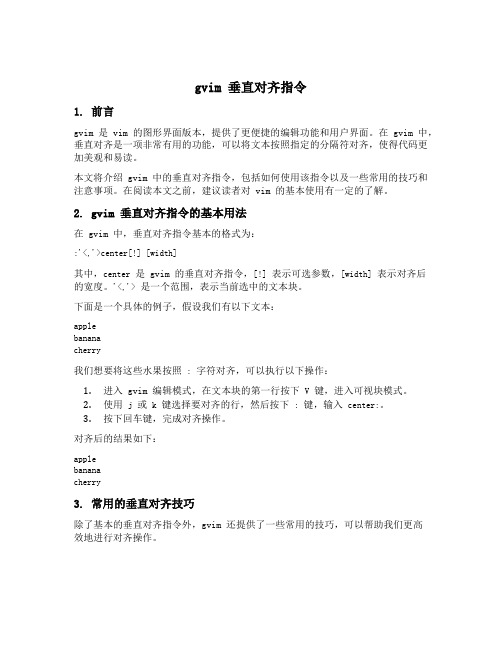
gvim 垂直对齐指令1. 前言gvim 是 vim 的图形界面版本,提供了更便捷的编辑功能和用户界面。
在 gvim 中,垂直对齐是一项非常有用的功能,可以将文本按照指定的分隔符对齐,使得代码更加美观和易读。
本文将介绍 gvim 中的垂直对齐指令,包括如何使用该指令以及一些常用的技巧和注意事项。
在阅读本文之前,建议读者对 vim 的基本使用有一定的了解。
2. gvim 垂直对齐指令的基本用法在 gvim 中,垂直对齐指令基本的格式为::'<,'>center[!] [width]其中,center是 gvim 的垂直对齐指令,[!]表示可选参数,[width]表示对齐后的宽度。
'<,'>是一个范围,表示当前选中的文本块。
下面是一个具体的例子,假设我们有以下文本:applebananacherry我们想要将这些水果按照:字符对齐,可以执行以下操作:1.进入 gvim 编辑模式,在文本块的第一行按下V键,进入可视块模式。
2.使用j或k键选择要对齐的行,然后按下:键,输入center:。
3.按下回车键,完成对齐操作。
对齐后的结果如下:applebananacherry3. 常用的垂直对齐技巧除了基本的垂直对齐指令外,gvim 还提供了一些常用的技巧,可以帮助我们更高效地进行对齐操作。
3.1. 对齐多个分隔符在上面的例子中,我们只对齐了一个:字符。
但实际上,gvim 支持对多个分隔符进行对齐。
例如,我们有以下文本:apple:price=1.5banana:price=2.0cherry:price=3.0我们想要将这些水果按照:和=字符对齐,可以执行以下操作:1.进入 gvim 编辑模式,在文本块的第一行按下V键,进入可视块模式。
2.使用j或k键选择要对齐的行,然后按下:键,输入center:=。
3.按下回车键,完成对齐操作。
对齐后的结果如下:apple :price=1.5banana :price=2.0cherry :price=3.03.2. 对齐不规则的文本有时候,我们需要对齐的文本长度不一致,这时可以使用width参数来指定对齐后的宽度。
- 1、下载文档前请自行甄别文档内容的完整性,平台不提供额外的编辑、内容补充、找答案等附加服务。
- 2、"仅部分预览"的文档,不可在线预览部分如存在完整性等问题,可反馈申请退款(可完整预览的文档不适用该条件!)。
- 3、如文档侵犯您的权益,请联系客服反馈,我们会尽快为您处理(人工客服工作时间:9:00-18:30)。
gvim用法-回复
标题:GVim用法详解
GVim,全称Gnome Vim,是Vim编辑器的一个图形化版本。
Vim是一款强大的文本编辑器,以其高效的文本操作和高度的可定制性而受到广大程序员和文本工作者的喜爱。
本文将详细解析GVim的使用方法,帮助你更好地掌握这款工具。
一、安装GVim
首先,我们需要在系统中安装GVim。
对于Linux用户,可以在终端中输入以下命令进行安装:
bash
sudo apt-get install vim-gnome
对于Windows用户,可以到Vim官方网站下载GVim的安装包,然后按照提示进行安装。
二、启动GVim
安装完成后,我们可以通过以下方式启动GVim:
1. 在Linux系统中,打开终端,输入`gvim`并回车。
2. 在Windows系统中,找到GVim的快捷方式或安装目录,双击GVim 的可执行文件。
三、GVim的基本操作
1. 移动光标:在GVim中,我们可以使用键盘上的方向键或者以下特殊键来移动光标:
- `h`:向左移动
- `j`:向下移动
- `k`:向上移动
- `l`:向右移动
2. 插入文本:在GVim中,我们可以通过按下`i`键进入插入模式,此时就可以像在普通文本编辑器中一样输入文本。
按下`Esc`键可以退出插入模式,回到正常模式。
3. 删除文本:在正常模式下,我们可以使用以下命令删除文本:
- `x`:删除光标所在的字符
- `dw`:删除光标所在的单词
- `dd`:删除光标所在的行
4. 复制和粘贴文本:在正常模式下,我们可以使用以下命令复制和粘贴文本:
- `yy`:复制光标所在的行
- `p`:在光标下方粘贴已复制的文本
四、GVim的高级功能
1. 搜索和替换:在正常模式下,我们可以使用以下命令进行搜索和替换:
- `/pattern`:搜索指定的模式
- `:s/pattern/replacement/g`:替换所有匹配的模式为新的文本
2. 分屏编辑:GVim支持分屏编辑,可以同时查看和编辑多个文件。
在正常模式下,我们可以使用以下命令打开新窗口或者分割窗口:- `:split` 或者`:sp`:水平分割窗口
- `:vsplit` 或者`:vsp`:垂直分割窗口
- `Ctrl+w` 加上方向键:在分割的窗口之间切换
3. 语法高亮:GVim支持多种编程语言的语法高亮。
在GVim的配置文件(.vimrc)中,可以添加以下命令来开启语法高亮:
- `syntax on`
4. 插件管理:GVim可以通过插件来扩展其功能。
常用的插件管理工具包括Vundle和Pathogen。
通过这些工具,我们可以方便地安装和管理GVim的插件。
五、总结
GVim是一款功能强大、高度可定制的文本编辑器。
通过熟练掌握其基本操作和高级功能,我们可以大大提高文本编辑的效率。
希望本文对你的GVim学习之路有所帮助,祝你在使用GVim的过程中享受到高效和便捷。
